هل ترغب في تعلم كيفية مراقبة خادم تومسات باستخدام Zabbix؟ في هذا البرنامج التعليمي، ونحن نذهب لتظهر لك كيفية استخدام Zabbix لمراقبة خادم تومسات.
• أوبونتو 18.04
• أوبونتو 19.04
• أوبونتو 20.04
• زاببيكس 5.0.0
• تومسات 9
في مثالنا، عنوان IP لخادم Zabbix هو 192.168.100.9.
في مثالنا، عنوان IP لخادم تومسات هو 192.168.100.10.
قائمة تشغيل Zabbix:
في هذه الصفحة ، نقدم إمكانية الوصول السريع إلى قائمة مقاطع الفيديو المتعلقة بتثبيت Zabbix.
لا تنسى أن تشترك في قناة يوتيوب لدينا اسمه FKIT.
Zabbix ذات الصلة البرنامج التعليمي:
في هذه الصفحة، ونحن نقدم الوصول السريع إلى قائمة من الدروس المتعلقة تثبيت Zabbix.
البرنامج التعليمي Zabbix الخادم -- التثبيت على أوبونتو لينكس
تثبيت خدمة قاعدة بيانات MySQl.
الوصول إلى سطر الأوامر خدمة الخلية.
إنشاء قاعدة بيانات تسمى zabbix.
إنشاء مستخدم قاعدة بيانات يسمى zabbix.
في مثالنا ، تم تعيين كلمة المرور kamisma123 للمستخدم المسمى zabbix.
إعطاء المستخدم الخلية اسمه zabbix إذن عبر قاعدة البيانات المسماة zabbix.
تحميل حزمة تثبيت Zabbix 5.
استيراد قالب قاعدة بيانات Zabbix داخل الخلية.
تثبيت خادم ويب أباتشي والحزم المطلوبة.
العثور على موقع ملف php.ini على النظام الخاص بك.
تحرير ملف php.ini.
نضع في اعتبارنا أن إصدار بي إتش بي الخاص بك وموقع الملف قد لا تكون هي نفسها من الألغام.
تعيين العناصر التالية على ملف php.ini:
تعيين المنطقة الزمنية الصحيحة إلى موقعك.
إعادة تشغيل خدمة الأباتشي.
تحميل وتثبيت حزمة GOLANG.
تم تثبيت برنامج GOLANG تحت المجلد / usr / المحلي.
من أجل العمل بشكل صحيح ، فإن برنامج GO يتوقع أن يكون النظام مجموعة من متغيرات البيئة.
دعونا إنشاء ملف لأتمتة تكوين متغيرات البيئة المطلوبة.
هنا هو محتوى الملف.
إعادة تشغيل جهاز الكمبيوتر الخاص بك.
تحقق مما إذا تم إنشاء متغيرات البيئة المطلوبة تلقائيًا.
هنا هو الناتج الصحيح:
تحميل وتثبيت حزم جافا.
العثور على دليل تثبيت جافا.
في مثالنا ، تم تثبيت جافا على الدليل التالي: / usr / lib / jvm / جافا - 11 - openjdk - amd64
إنشاء ملف لتكوين متغيرات جافا المطلوبة.
هنا هو محتوى الملف.
إعادة تشغيل الكمبيوتر.
تحقق مما إذا كان النظام قد أنشأ متغير البيئة المسمى تلقائيًا: JAVA_HOME.
هنا هو إخراج الأمر.
إنشاء حساب لينكس للمستخدم Zabbix وتثبيت الحزم المطلوبة.
تجميع وتثبيت خادم Zabbix.
العثور على موقع ملف zabbix_server.conf.
هنا هو الملف الأصلي، قبل التكوين لدينا.
هنا هو الملف الجديد مع التكوين لدينا.
بدء وكيل Zabbix.
بدء بوابة جافا Zabbix.
بدء تشغيل ملقم Zabbix.
نقل كافة الملفات Zabbix الواجهة الأمامية إلى الدليل الجذر من تثبيت أباتشي الخاص بك.
تعيين إذن الملف الصحيح.
إعادة تشغيل خدمة أباتشي.
افتح متصفحك وأدخل عنوان IP لخادم الويب الخاص بك بالإضافة إلى / zabbix.
في مثالنا، تم إدخال عنوان URL التالي في المستعرض:
• http://192.168.100.9/zabbix
يجب تقديم واجهة تثبيت الويب Zabbix.

على الشاشة التالية، سيكون لديك للتحقق مما إذا تم تحقيق جميع المتطلبات.
انقر على الزر التالي.

أدخل معلومات قاعدة البيانات المطلوبة للاتصال بقاعدة بيانات Zabbix.
• المضيف: المضيف المحلي
• اسم المستخدم قاعدة البيانات: zabbix
• كلمة مرور قاعدة البيانات: kamisama123

على الشاشة التالية، عليك فقط النقر على الزر التالي.

الآن، نلقي نظرة على ملخص التكوين.
انقر على الزر التالي.

على الشاشة التالية، سيكون عليك النقر على زر "إنهاء".

تهانينا! تم الانتهاء من تثبيت Zabbix 5 بنجاح.
تومسات -- تثبيت على أوبونتو لينكس
• الملكية الفكرية - 192.168.100.10
• النظام التشغيلي - أوبونتو 20.04
• اسم المضيف - تومسات
تثبيت حزمة تومسات.
تحرير ملف تكوين تومسات داخل الدليل: /etc/default.
هنا هو الملف الأصلي، قبل التكوين لدينا.
هنا هو الملف الجديد مع التكوين لدينا.
سيسمح هذا Zabbix للاتصال عن بعد على منفذ TCP 12345 من ملقم Tomcat.
إعادة تشغيل خدمة تومسات.
استخدم الأمر NETSTAT للتحقق مما إذا كانت الخدمة تعمل على المنفذين 8080 و 12345.
هنا هو إخراج الأمر:
لقد انتهيت من التكوين المطلوب للسماح لخادم Zabbix بمراقبة Tomcat.
Zabbix - مراقبة خادم تومسات
الوصول إلى لوحة معلومات خادم Zabbix وإضافة كمبيوتر لينكس تشغيل خدمة Tomcat كمضيف.
افتح متصفحك وأدخل عنوان IP لخادم الويب الخاص بك بالإضافة إلى / zabbix.
في مثالنا، تم إدخال عنوان URL التالي في المستعرض:
• http://192.168.100.9/zabbix
على شاشة تسجيل الدخول، استخدم اسم المستخدم الافتراضي وكلمة المرور الافتراضية.
• اسم المستخدم الافتراضي: المشرف
• كلمة المرور الافتراضية: zabbix

بعد تسجيل الدخول الناجح، سيتم إرسالك إلى لوحة معلومات Zabbix.

على شاشة لوحة المعلومات، قم بالوصول إلى قائمة التكوين وحدد خيار المضيف.

في أعلى يمين الشاشة، انقر على زر إنشاء المضيف.
أدخل المعلومات التالية:
• اسم المضيف - أدخل اسم مضيف للتعرف على خادم تومسات.
• اسم المضيف المرئي - كرر اسم المضيف.
• المجموعة - حدد اسم مجموعة لتحديد الأجهزة المماثلة.
• واجهات - حذف الواجهة الافتراضية وإضافة واجهة JMX.
• واجهات JMX - أدخل عنوان IP لخادم تومسات ومنفذ TCP 12345.
هنا هو صورة جديدة مع التكوين لدينا.
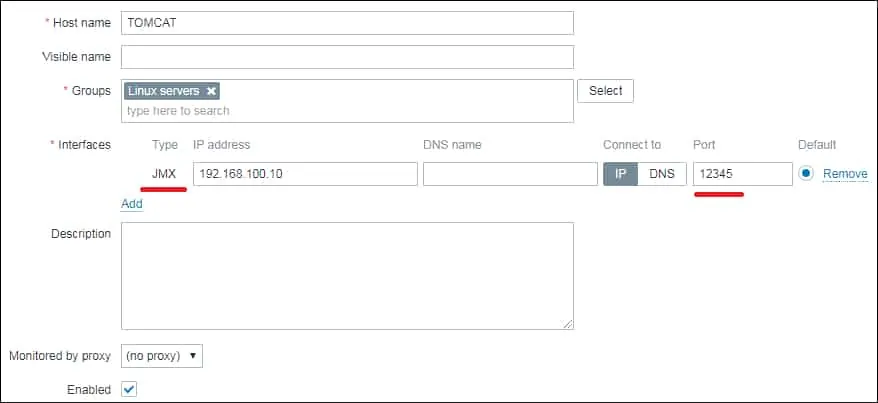
بعد ذلك، نحتاج إلى ربط المضيف بقالب مراقبة.
الوصول إلى علامة التبويب القوالب أعلى الشاشة.
انقر على زر تحديد وتحديد موقع القالب المسمى: قالب APP APACHE TOMCAT JMX
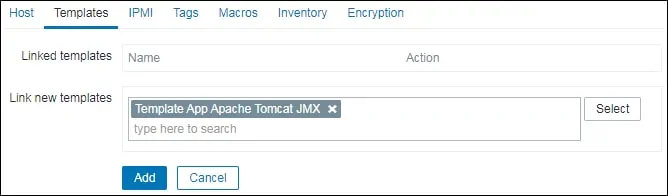
انقر على زر إضافة.
بعد بضع دقائق، ستتمكن من رؤية النتيجة الأولية على لوحة معلومات Zabbix.
من أجل اختبار التكوين الخاص بك، والوصول إلى قائمة المراقبة، وانقر على الخيار المسمى: أحدث البيانات.

العثور على الخادم الخاص بك وانقر على زر تطبيق.
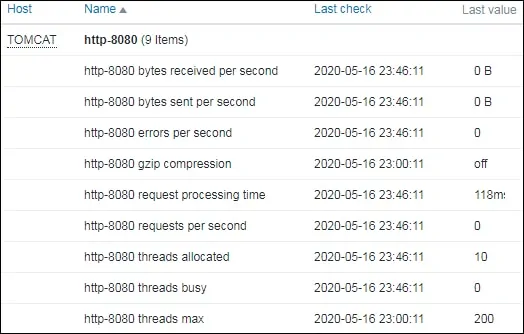
من أجل اختبار التكوين الخاص بك، والوصول إلى قائمة المراقبة، وانقر على خيار المضيفين.

العثور على الخادم الخاص بك وانقر على خيار الرسوم البيانية.
ستعرض Zabbix الرسومات المتاحة لمراقبة خدمة تومسات.
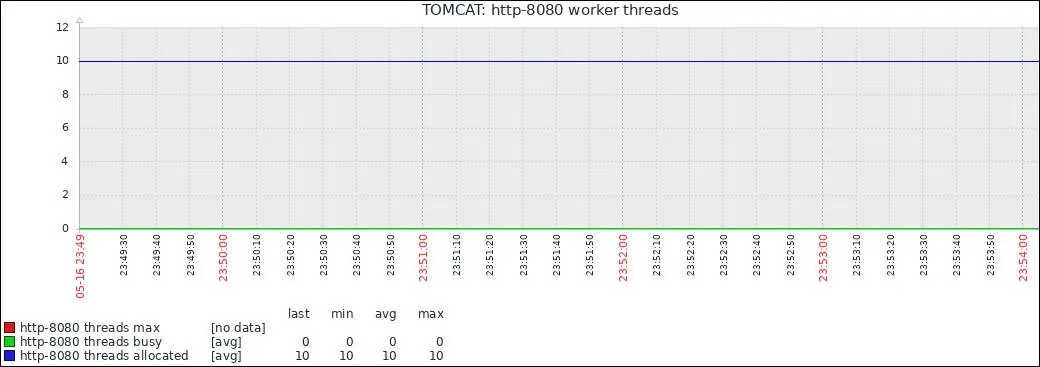
تهانينا! لقد قمت بتكوين خادم Zabbix لمراقبة خادم Tomcat.
